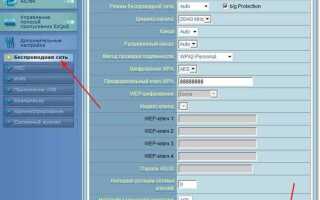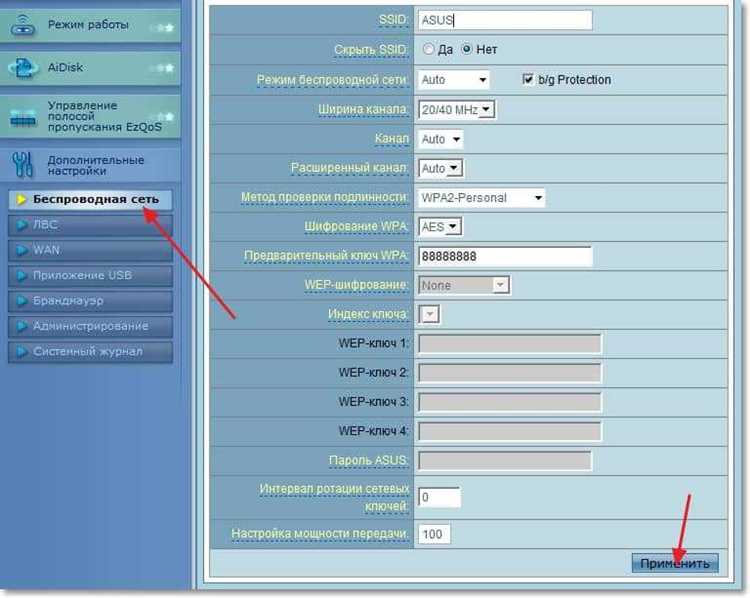
Настройка маршрутов на роутере ASUS RT позволяет контролировать, как данные проходят через вашу сеть и направляются на внешние ресурсы. Это полезно для оптимизации использования канала, улучшения безопасности и повышения производительности при работе с несколькими подсетями или VPN-соединениями. Правильная настройка маршрутов помогает избежать проблем с доступом к интернету и улучшает стабильность соединений в сложных сетевых конфигурациях.
Процесс настройки маршрутов в роутере ASUS RT начинается с доступа к веб-интерфейсу устройства. Для этого нужно ввести IP-адрес маршрутизатора в браузере (обычно это 192.168.1.1 или 192.168.0.1), авторизоваться, используя логин и пароль. Далее следует перейти в раздел «Продвинутые настройки», где находятся все параметры для управления маршрутами.
Маршруты можно настраивать как вручную, так и автоматически. Для ручной настройки необходимо указать IP-адрес назначения, маску подсети и шлюз. Также можно настроить приоритет маршрута, что особенно важно, если в вашей сети несколько маршрутов с одинаковыми целями. Важно помнить, что неправильная настройка маршрутов может привести к потере доступа к важным ресурсам сети, поэтому следует внимательно проверять все параметры перед применением изменений.
Как настроить маршруты в роутере Asus RT
Для настройки маршрутов в роутере Asus RT необходимо выполнить несколько простых шагов через веб-интерфейс устройства. Ниже приведено пошаговое руководство по настройке статических маршрутов.
1. Откройте веб-браузер и перейдите по адресу http://192.168.1.1 (или по адресу, указанному в документации роутера). Введите логин и пароль для доступа к настройкам. Обычно по умолчанию это «admin» и «admin», если не были изменены.
2. После успешного входа в веб-интерфейс роутера выберите в меню «Расширенные настройки» или «Advanced Settings». Далее перейдите в раздел «Сетевые настройки» или «LAN» (в зависимости от модели).
3. Найдите раздел «Маршруты» или «Routing», который отвечает за настройку маршрутов. В нем будет несколько полей для добавления нового маршрута.
4. Заполните поля для добавления статического маршрута:
- Destination IP Address – укажите целевой IP-адрес или сеть, к которой вы хотите настроить маршрут.
- Subnet Mask – введите маску подсети для назначения маршрута.
- Gateway – укажите шлюз, через который будет осуществляться передача данных для указанной сети.
- Interface – выберите сетевой интерфейс, через который роутер будет отправлять трафик (обычно это LAN или WAN).
5. После ввода данных нажмите «Сохранить» или «Save», чтобы применить настройки.
6. Чтобы проверить правильность настроек, можно использовать команду ping из командной строки вашего компьютера, проверив, что трафик идет через нужный шлюз.
Таким образом, статический маршрут позволяет роутеру направлять трафик в нужную сеть через заданный шлюз, обеспечивая более гибкое управление маршрутизацией.
Подключение к веб-интерфейсу роутера Asus RT для настройки маршрутов
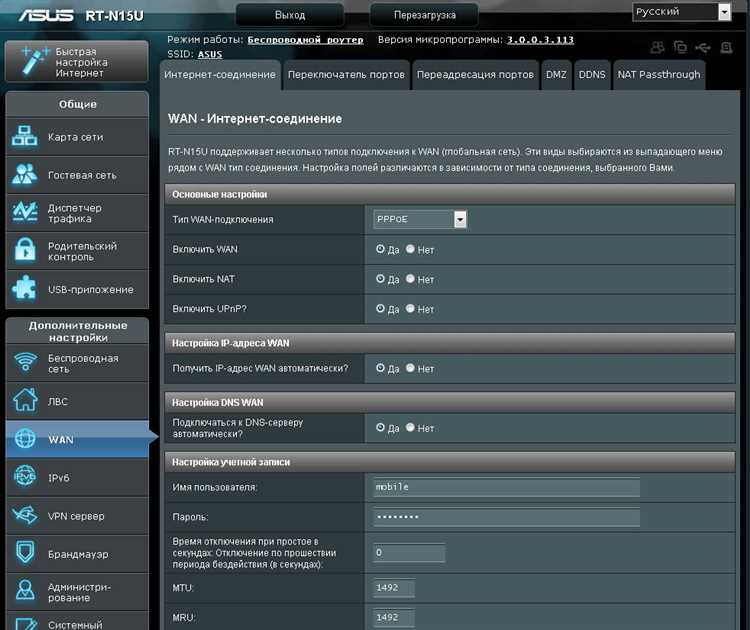
Для начала работы с настройками маршрутов на роутере Asus RT необходимо подключиться к его веб-интерфейсу. Это можно сделать через любой браузер на устройстве, подключённом к сети роутера.
1. Откройте браузер и в адресной строке введите IP-адрес роутера. Обычно это 192.168.1.1 или 192.168.0.1. Если эти адреса не подходят, уточните в документации или на наклейке на корпусе устройства.
2. После ввода IP-адреса нажмите Enter, чтобы перейти к странице входа в интерфейс. На экране появится форма для ввода логина и пароля. По умолчанию логин и пароль равны admin. Если настройки были изменены, используйте актуальные данные.
3. После успешного входа в систему вы попадёте на главную страницу интерфейса роутера. Для доступа к настройкам маршрутизации перейдите в раздел Advanced Settings, затем выберите LAN или Routing, в зависимости от модели и прошивки роутера.
4. В разделе маршрутов можно добавить или изменить записи, указав статические маршруты, если они необходимы для корректной работы сети. Важно помнить, что некорректно настроенные маршруты могут привести к потере соединения с сетью.
5. После внесения изменений не забудьте сохранить настройки, нажав соответствующую кнопку, чтобы они вступили в силу.
Если по каким-то причинам доступ к интерфейсу невозможен, убедитесь, что ваше устройство подключено к роутеру (по кабелю или через Wi-Fi) и проверьте настройки IP-адреса. Также можно выполнить сброс настроек роутера, если пароль был утерян.
Поиск и анализ текущих маршрутов в роутере Asus RT
Для анализа текущих маршрутов в роутере Asus RT необходимо получить доступ к его веб-интерфейсу. Это можно сделать, зайдя в настройки через браузер, введя IP-адрес роутера, по умолчанию это 192.168.1.1, и авторизовавшись с помощью имени пользователя и пароля.
После авторизации перейдите в раздел «Сетевые настройки» или «Маршрутизация». В зависимости от модели роутера, меню может отличаться, но обычно маршруты отображаются в подразделе «Статическая маршрутизация» или «Маршрут». Здесь вы можете увидеть список текущих маршрутов, а также их параметры, такие как цель, шлюз, маска подсети и интерфейс.
Для более детального анализа используйте команду командной строки. Подключитесь к роутеру по SSH, используя соответствующие данные для доступа. Команда «route» или «ip route» в командной строке даст информацию о текущих маршрутах, их приоритетах и интерфейсах. Это поможет вам лучше понять, как роутер обрабатывает трафик, а также выявить возможные проблемы с настройками.
Важно обращать внимание на статические маршруты, которые могут быть настроены для направления трафика через конкретные шлюзы или подсети. Проверьте, чтобы маршруты не конфликтовали с другими настройками, что может привести к проблемам с доступом к сети.
Если маршруты не отображаются должным образом или если вы подозреваете, что есть ошибка в их конфигурации, проверьте настройки DHCP, NAT и другие параметры, которые могут влиять на маршрутизацию. На некоторых моделях роутеров Asus RT также можно использовать функцию диагностики, чтобы проверить корректность работы маршрутов в реальном времени.
Анализ текущих маршрутов помогает не только устранять ошибки в работе сети, но и оптимизировать трафик для улучшения общей производительности.
Как добавить статический маршрут в интерфейсе роутера Asus RT
Для добавления статического маршрута в роутере Asus RT необходимо выполнить несколько шагов через веб-интерфейс устройства. Статический маршрут позволяет настроить пути для передачи данных между различными подсетями. Это полезно для организации сложных сетевых структур или при необходимости маршрутизации трафика через определенные узлы.
1. Подключитесь к веб-интерфейсу роутера, открыв браузер и введя IP-адрес устройства (по умолчанию это 192.168.1.1). Введите логин и пароль для доступа в настройки (по умолчанию: admin/admin, если не изменяли).
2. В меню слева выберите раздел «Дополнительно» и перейдите в подменю «Маршрутизация». На этой странице вы сможете добавить статические маршруты.
3. Для создания нового маршрута нажмите кнопку «Добавить». В открывшейся форме введите необходимые параметры:
— IP-адрес назначения (Destination IP) – укажите адрес сети, к которой будет перенаправлен трафик.
— Маска подсети (Subnet Mask) – задайте маску подсети для маршрута. Обычно используется маска 255.255.255.0 для локальных сетей.
— Шлюз (Gateway) – укажите IP-адрес устройства, через которое будет проходить трафик (например, интерфейс другого маршрутизатора или сервера). Это важный параметр, поскольку определяет точку выхода для данных.
— Интерфейс (Interface) – выберите интерфейс роутера, через который будет осуществляться маршрут (например, LAN или WAN). Обычно это интерфейс, который соединен с требуемой сетью.
4. После ввода данных нажмите «Применить» для сохранения изменений. Роутер сразу применит новый маршрут, и все данные, соответствующие введенному адресу, будут направляться через указанный шлюз.
5. Чтобы проверить работоспособность маршрута, можно выполнить команду «ping» или проверить трассировку маршрута с помощью соответствующих утилит на компьютере, подключенном к сети роутера.
Добавление статических маршрутов позволяет более гибко управлять трафиком и настраивать сети с учетом конкретных требований. Важно следить за корректностью введенных данных, чтобы избежать проблем с соединением или потери пакетов.
Настройка динамических маршрутов с использованием протоколов на роутере Asus RT
Для настройки динамических маршрутов на роутере Asus RT необходимо использовать соответствующие протоколы маршрутизации, такие как RIP, OSPF или BGP, в зависимости от конкретных требований сети. Эти протоколы позволяют автоматически обмениваться информацией о маршрутах с другими устройствами в сети и адаптироваться к изменениям топологии сети без вмешательства администратора.
Для начала необходимо убедиться, что ваш роутер поддерживает нужный протокол динамической маршрутизации. Роутеры серии Asus RT чаще всего поддерживают RIP и OSPF. Описание настройки для каждого протокола приведено ниже.
Настройка протокола RIP
Протокол RIP (Routing Information Protocol) подходит для небольших сетей и прост в настройке. Для его активации на роутере Asus RT выполните следующие шаги:
- Откройте веб-интерфейс роутера, перейдите в раздел «Advanced Settings» (Расширенные настройки).
- Выберите вкладку «LAN» и затем «Routing» (Маршрутизация).
- Включите RIP, установив флажок «Enable RIP» (Включить RIP).
- Укажите, какие интерфейсы будут участвовать в маршрутизации, выбрав соответствующие порты.
- Настройте параметры обмена маршрутами, например, интервал обновления или диапазон метрик.
- Сохраните изменения и перезагрузите роутер для применения настроек.
RIP автоматически начнет обмен маршрутами с соседними устройствами, если они поддерживают данный протокол. Важно помнить, что RIP имеет ограничения по количеству хопов (15), что делает его менее подходящим для крупных сетей.
Настройка протокола OSPF

OSPF (Open Shortest Path First) более эффективен для больших и сложных сетей. Настройка OSPF на роутере Asus RT требует следующих действий:
- Перейдите в меню «Advanced Settings» (Расширенные настройки) и выберите «Routing» (Маршрутизация).
- Включите OSPF, установив флажок «Enable OSPF» (Включить OSPF).
- Настройте OSPF-маршруты, указав идентификаторы областей (Area ID) и интерфейсы, которые будут участвовать в маршрутизации.
- Определите параметры обмена данными, такие как таймауты и интервал обновления.
- После завершения настройки сохраните изменения и перезагрузите роутер.
OSPF поддерживает более сложные топологии, включая множественные области, что делает его подходящим для корпоративных сетей. Протокол адаптируется к изменениям в сети, обеспечивая эффективное распределение трафика.
Параметры настройки и рекомендации
- Перед включением динамических маршрутов убедитесь, что статическая маршрутизация не конфликтует с динамическими протоколами.
- Используйте фильтрацию маршрутов для предотвращения распространения нежелательных или ненужных маршрутов в сети.
- Обратите внимание на настройки аутентификации для повышения безопасности при обмене маршрутами.
- Регулярно проверяйте таблицу маршрутов на роутере, чтобы убедиться в корректности маршрутизации и своевременно устранять ошибки.
Настройка динамических маршрутов позволяет обеспечить гибкость и надежность в сети. Правильный выбор и настройка протоколов маршрутизации на роутере Asus RT обеспечат эффективную работу сети с минимальными затратами на обслуживание.
Как настроить маршруты для разных сетевых интерфейсов на роутере Asus RT
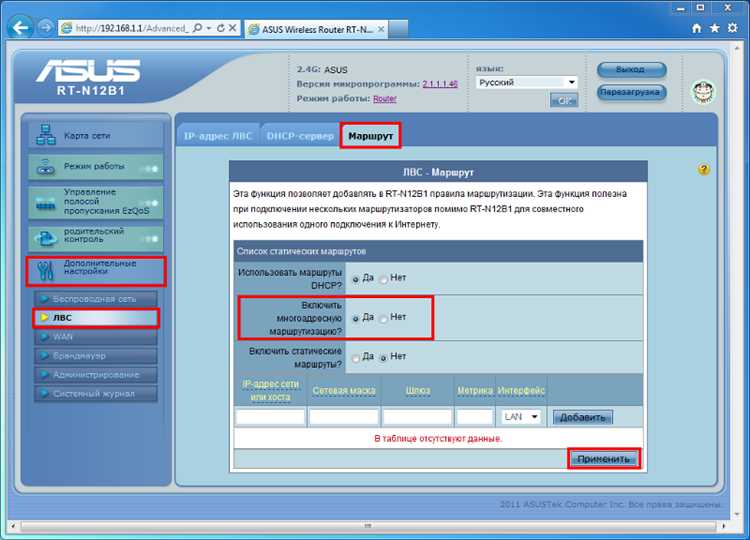
Для настройки маршрутов на роутерах Asus RT важно учитывать, что маршруты могут быть настроены для различных сетевых интерфейсов, таких как LAN, WAN или дополнительные интерфейсы, подключенные через USB или дополнительные порты. Чтобы эффективно настроить маршруты, необходимо использовать интерфейс веб-менеджера роутера.
1. Для начала войдите в панель управления роутером, введя IP-адрес роутера (обычно 192.168.1.1) в адресную строку браузера. Введите свои учетные данные для доступа.
2. После входа перейдите в раздел «Расширенные настройки» (Advanced Settings), затем выберите «Маршрутизация» (Routing) в меню на левой панели.
3. В разделе маршрутизации выберите «Статические маршруты» (Static Routes). Это место, где можно добавлять маршруты для различных интерфейсов.
4. Чтобы добавить новый маршрут, нажмите «Добавить маршрут» (Add Route). Укажите следующие параметры:
- Название маршрута: укажите произвольное название для маршрута, чтобы легче было его идентифицировать.
- Целевая сеть (Destination Network): укажите IP-адрес и маску подсети для целевой сети, с которой роутер должен взаимодействовать.
- Маска подсети (Subnet Mask): укажите маску подсети для целевой сети.
- Шлюз (Gateway): укажите IP-адрес шлюза для маршрута. Это может быть IP-адрес другого устройства в сети, через которое нужно направить трафик.
- Интерфейс (Interface): выберите интерфейс, через который будет проходить этот маршрут. Это может быть WAN, LAN или дополнительные интерфейсы, если они есть.
- Метрика маршрута (Metric): укажите приоритет маршрута. Чем ниже значение метрики, тем выше приоритет маршрута.
5. После ввода всех данных нажмите «Применить» (Apply), чтобы сохранить настройки.
6. Повторите процесс для добавления дополнительных маршрутов, если необходимо. Например, для настройки маршрутов для нескольких сетей, подключенных через различные WAN-интерфейсы, вы можете указать разные шлюзы и интерфейсы для каждого маршрута.
7. После того как маршруты настроены, важно протестировать их. Для этого можно использовать команду «ping» или «traceroute» с различных устройств в сети, чтобы убедиться, что маршруты работают корректно.
Важно помнить, что при настройке маршрутов для разных интерфейсов следует учитывать, какой трафик будет направляться через каждый интерфейс, чтобы избежать путаницы и конфликтов в сети. Также стоит следить за метриками маршрутов, чтобы правильный маршрут имел приоритет в случае нескольких доступных путей.
Использование маршрутизации по IP-адресам и подсетям на роутере Asus RT
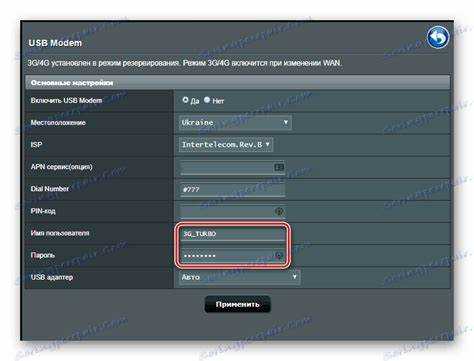
Для настройки маршрутизации на роутере Asus RT необходимо правильно настроить маршруты для передачи данных между различными подсетями. Это достигается с помощью использования статической маршрутизации, которая позволяет направлять трафик на определённые IP-адреса или сети через заданные шлюзы.
Маршруты могут быть добавлены в разделе «Дополнительные настройки» в интерфейсе администратора роутера. Для этого в настройках маршрутизации указываются следующие параметры: IP-адрес назначения, маска подсети и шлюз. Эти данные позволяют роутеру понимать, куда отправлять пакеты для конкретных подсетей.
Пример: если нужно направить трафик, предназначенный для сети 192.168.2.0/24, через шлюз 192.168.1.1, то в поле IP-адреса назначения указывается 192.168.2.0, маска подсети 255.255.255.0, а шлюз 192.168.1.1. Это создаст маршрут, который будет использоваться для связи с устройствами в подсети 192.168.2.0.
Для обеспечения правильной маршрутизации важно понимать различие между IP-адресом назначения и маской подсети. Маска подсети определяет, какие биты адреса являются сетевой частью, а какие – хостовой. Правильно настроенная маска гарантирует, что роутер корректно определяет, должен ли трафик быть направлен в нужную подсеть или через другой маршрут.
Роутеры Asus RT поддерживают как IPv4, так и IPv6 маршрутизацию, что позволяет настроить маршруты для современных сетей с использованием обоих протоколов. Рекомендуется регулярно проверять и обновлять маршруты, особенно если происходит изменение конфигурации сети или подключаются новые устройства.
При настройке маршрутов на роутере Asus RT также стоит учитывать приоритет маршрутов. Роутеры используют таблицу маршрутов для выбора наиболее подходящего маршрута для пакета. Если несколько маршрутов совпадают по IP-адресу назначения, роутер выберет маршрут с наименьшей маской подсети, которая более конкретно определяет адрес.
Для улучшения производительности и безопасности можно настроить маршруты для разных типов трафика, таких как локальная сеть, интернет или VPN, с использованием разных шлюзов и приоритетов. Это позволит более эффективно управлять трафиком и уменьшить задержки в сети.
Тестирование и диагностика маршрутов на роутере Asus RT
Чтобы протестировать маршруты, откройте веб-интерфейс роутера Asus RT и перейдите в раздел «Инструменты диагностики» или «Сетевые утилиты». Здесь будут доступны функции для отправки ICMP-эхо запросов (ping) и трассировки маршрута (traceroute), а также проверка сетевых интерфейсов.
Использование Ping
Ping помогает проверить доступность удаленных устройств по заданному IP-адресу. Это основной инструмент для диагностики сети. Для его использования в интерфейсе роутера Asus RT введите нужный IP-адрес в соответствующее поле и выполните команду. Результат покажет, успешно ли достигается узел, сколько времени заняло выполнение запроса и было ли потеряно соединение.
Если пинг не проходит, проверьте следующие моменты:
- Правильность настроек маршрутов на роутере.
- Подключение устройства, к которому осуществляется запрос.
- Работу фаервола или других средств безопасности, которые могут блокировать ICMP-трафик.
Использование Traceroute
Traceroute позволяет отслеживать путь, который проходят пакеты данных до целевого устройства. Это полезный инструмент для диагностики проблем с маршрутизацией. Введите IP-адрес удаленного узла в поле маршрутизации и запустите команду traceroute. Вы увидите последовательность маршрутизаторов, через которые проходят пакеты, и сможете определить, на каком этапе возникает задержка или потеря пакетов.
Если маршруты не проходят через ожидаемый путь, это может свидетельствовать о неправильно настроенных маршрутах или проблемах на промежуточных узлах сети.
Проверка сетевых интерфейсов
Периодически важно проверять состояние интерфейсов на роутере. В разделе «Сетевые настройки» или «Состояние сети» вы сможете увидеть активные интерфейсы, их IP-адреса, маски подсети и текущие маршруты. Также обратите внимание на возможные ошибки передачи данных, такие как потеря пакетов или слишком высокая задержка.
Если интерфейс неактивен или настроен неверно, это может привести к сбоям в маршрутизации. Проверьте настройки подключения и убедитесь, что интерфейсы настроены корректно для работы с конкретными маршрутам.
Проверка таблицы маршрутизации
Роутеры Asus RT имеют встроенную таблицу маршрутов, которая показывает все активные маршруты в сети. Используя веб-интерфейс, можно просмотреть эту таблицу и убедиться, что маршруты настроены правильно и не содержат ошибок. Если в таблице присутствуют устаревшие или неверные маршруты, их следует удалить или заменить на корректные.
В случае появления проблем с маршрутизацией, проверьте, не приводят ли изменения в таблице маршрутов к циклическим или неверным путям. В случае необходимости перезагрузите роутер, чтобы применить изменения.
Резюме
Для эффективной диагностики маршрутов на роутере Asus RT используйте инструменты ping, traceroute и проверку состояния интерфейсов. Эти методы помогут быстро выявить ошибки в настройках маршрутизации и определить причины проблем с сетью. Регулярное тестирование маршрутов поможет поддерживать стабильность и производительность сети.
Вопрос-ответ:
Как настроить статические маршруты в роутере Asus RT?
Для настройки статических маршрутов в роутере Asus RT нужно зайти в веб-интерфейс устройства, используя браузер. Введите IP-адрес роутера в строку адреса браузера (обычно это 192.168.1.1), затем авторизуйтесь, введя логин и пароль. После этого перейдите в раздел «Advanced Settings» и выберите «LAN». В открывшемся меню найдите «Routing» и добавьте новый статический маршрут, указав нужный IP-адрес назначения, маску подсети и шлюз.
Можно ли настроить маршруты по умолчанию для всего трафика в роутере Asus RT?
Да, для настройки маршрута по умолчанию в роутере Asus RT нужно зайти в раздел «Routing» в «Advanced Settings». Там вы сможете добавить маршрут, указав в качестве назначения «0.0.0.0», а в качестве шлюза — IP-адрес вашего основного маршрутизатора или шлюза. Это позволит направлять весь трафик, который не совпадает с другими маршрутами, через выбранный шлюз.
Как настроить маршруты для отдельных устройств в Asus RT?
Чтобы настроить маршруты для отдельных устройств в роутере Asus RT, сначала необходимо в интерфейсе роутера узнать MAC-адрес устройства. Затем в разделе «Routing» добавьте новый маршрут с указанием IP-адреса устройства, маски подсети и шлюза, через который будет проходить трафик. Для каждого устройства можно задать свой маршрут, чтобы управлять их трафиком индивидуально.
Какие настройки маршрутов необходимы для создания VPN в роутере Asus RT?
Для настройки VPN в роутере Asus RT необходимо сначала настроить сам VPN-сервер (например, OpenVPN) через интерфейс роутера. После этого потребуется настроить маршруты, чтобы трафик, исходящий из VPN-клиентов, перенаправлялся через соответствующий шлюз. В разделе «Routing» добавьте маршрут с IP-адресом VPN-сервера и укажите шлюз, который будет использоваться для передачи трафика через VPN.
Как удалить ненужный маршрут в роутере Asus RT?
Для удаления маршрута в роутере Asus RT нужно войти в настройки через веб-интерфейс, перейти в раздел «Routing» в «Advanced Settings». Найдите нужный маршрут в списке и нажмите кнопку удаления рядом с ним. После этого сохраните изменения, и маршрут будет удалён из конфигурации роутера.
Как настроить маршруты в роутере ASUS RT?
Для настройки маршрутов в роутере ASUS RT необходимо зайти в веб-интерфейс устройства. Для этого откройте браузер и в адресной строке введите 192.168.1.1 (или 192.168.0.1, в зависимости от модели). Введите логин и пароль (по умолчанию — admin/admin). В меню «Дополнительные настройки» выберите раздел «Маршруты» или «Static Routing», где можно добавить, редактировать или удалить маршруты вручную. После этого введите IP-адрес назначения, маску сети и шлюз, который будет использовать роутер для пересылки трафика. Не забудьте сохранить изменения. Если вы хотите настроить динамическую маршрутизацию, можно включить соответствующую опцию в разделе маршрутизации. После завершения настройки роутер будет использовать указанные маршруты для корректной передачи данных в сети.